发布时间:2022-03-15 15:48:18来源:励普教育
怎么用PS简单制作一个透明图片?教程制作出来的效果非常漂亮,而且方法很简单的,感兴趣的小伙伴就跟随小编一起具体看看吧。
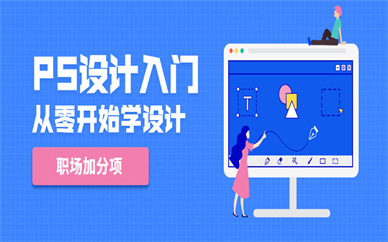
方法/步骤
1、打开PS
2、新建一个空白文件,设置好它的大小和宽度,以及文件的名字,我给它命名为“透明图片”,并设置它的高为200px,宽为200px
3、建好后就是这样,图中箭头指示的就是“新建图层”按钮
4、点击“新建图层”,在红色箭头指示处,出现了一个新的图层,并将箭头2指向的“背景”图层前的“眼睛”取消掉,这就是消除背景
5、我们再点击左边栏上的一个“T”,这就是文字编辑,我们输入一个文字,来衬托图片是透明的
6、较后将图片保存,点击“文件”->"储存为"->将图片格式改为PNG
7、我们在这里看透明图片的显示
以上就是用PS简单制作一个透明图片方法介绍,操作很简单的,你学会了吗?
PS液化工具使用方法介绍
什么是PS中反向选择快捷键?
ps制作光盘教程一起看看吧!
ps绘制服装设计图教程
ps用钢笔工具抠图教程
photoshop变脸方法
更多培训课程: 深圳photoshop 更多学校信息: 深圳龙华天琥教育培训机构 咨询电话: